
テレビなどで「OK Google」とスマホに向かって話しかけているCMを見たことがある人は多いのではないでしょうか。
中には「便利そうだな」と思ってはいても、その使い方がわからないユーザーもいるのでは?
例えばGoogleアシスタントの機能の1つ「ルーティン」を設定すれば、「おはよう」の一言でニュースや天気の読み上げなどができます。
そこで今回は音声でスマホを操作できる「Googleアシスタント」の設定方法と使い方をご紹介します。
「OK Google」でおなじみ。音声検索ができるGoogleアシスタントとは?
Googleアシスタントとは、GoogleのAIアシスタントのこと。基本的にAndroidスマホには標準搭載されています。また、特定のスピーカー、スマートディスプレイ、テレビ、時計などにも搭載されています。音声で操作できるため、例えば家事の最中にニュースを聞いたり、出勤の準備中に天気を知ることができます。
【参照】Googleアシスタント
Googleアシスタントの音声設定方法
それではAndroidスマホを使って、Googleアシスタントを音声で操作するための設定方法を見ていきます。利用した端末はGalaxy S20(Android 11)。初期設定には、Androidスマホに最初から搭載されている「Google」アプリを使います。
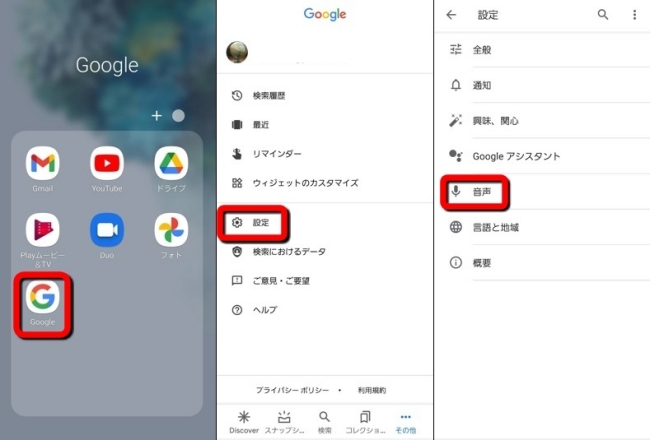
1:Googleアプリを開きます。
2:「その他」を開き、「設定」をタップします。
3:「音声」をタップします。
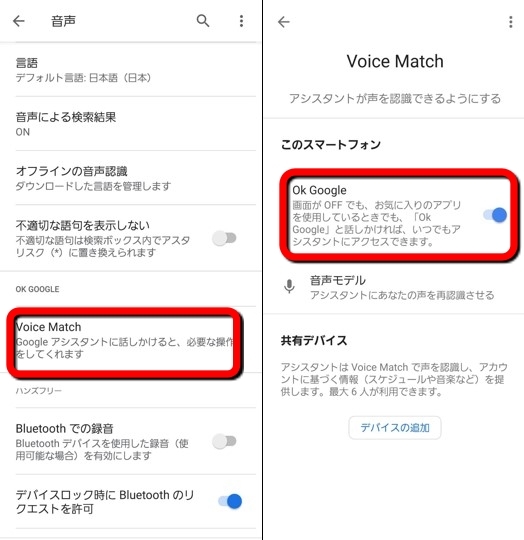
4:「Voice Match」をタップします。
5:「OK Google」を有効にします。
以上の操作でGoogleアシスタントを音声で操作できるようになりました。試しにスマホに向かって「OK Google」と話しかけてみましょう。「ピコン」といった音がするはずなので、「明日の天気は?」などと聞いてみてください。AIアシスタントがあなたの声に反応して、明日の天気を教えてくれます。
もし、音声が認識されない場合は、手順5の後「音声モデル」を登録してみてください。
Googleアシスタントの設定画面はどこ?
Googleアシスタントの設定画面は、次のいずれかの操作で開けます。
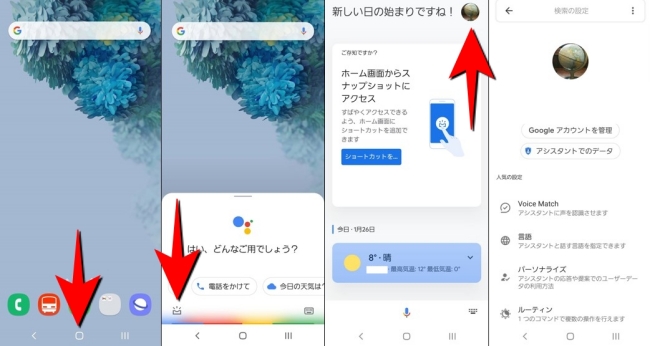
〇ホームボタンを長押しし、Googleアシスタントを起動。画面左下のマークをタップ(写真参考)した後、画面右上のアカウントアイコンを選択。Googleアシスタントの設定画面が開きます。
〇Googleアプリを起動して「その他」を開いて「設定」をタップ。「Googleアシスタント」をタップすると、設定画面が開きます。
Googleアシスタントをオン/オフにする方法
Googleアシスタントをオンまたはオフにするには、標準アプリの選択を行います。
※機種によって表示や手順が異なる可能性があります。
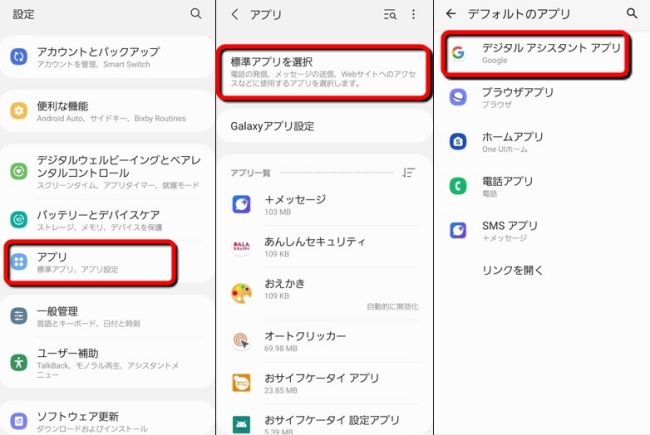
1:設定アプリを開きます。
2:「アプリ」を選択します。
3:「標準アプリを選択」をタップします。
4:「デジタル アシスタント アプリ」をタップします。
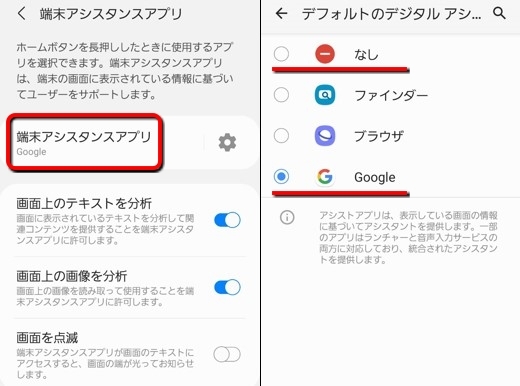
5:「端末アシスタントアプリ」を選択します。
6:有効にしたい場合は「Google」にチェックを入れます。無効にしたい時は「なし」もしくは別のアシスタントアプリにチェックを入れてください。
Googleアシスタントの音声検索のみをオン/オフにする方法
Googleアシスタントの音声検索のみをオフにしたい時は、Googleアシスタントの設定画面を開いて「Voice Match」を選択。「OK Google」を無効にしてください。反対に音声検索をしたい時は、「OK Google」を有効にしましょう。
Googleアシスタントが勝手に起動してしまう…理由は?
意図せずホームボタンを長押しすると、Googleアシスタントが起動します。また、「Voice Match」を設定している場合、Googleアシスタントは「OK Google」の声に反応して起動しますが、たまに別の言葉に反応して起動することがあります。
大切な会議や商談の際にGoogleアシスタントが誤って起動しないよう「Voice Match」だけでもオフにしておいても良いかもしれません。
「OK Google!」Googleアシスタントの使い方
設定方法がわかったところで、Googleアシスタントの使い方やできることを確認していきます。Googleアシスタントを起動するには、「OK Google」とスマホに話しかけるか、ホームボタンを長押ししてください。その後、「〇〇をして」を話しかけたり、キーボードで「〇〇をして」を入力すると、リクエストに応えて情報を教えてくれたり、スマホの操作を自動でできます。
Googleアシスタントができること
Googleアシスタントでは様々なことができます。「OK Google」と話しかけ、Googleアシスタントが起動した後、スマホに話しかけてみてください。
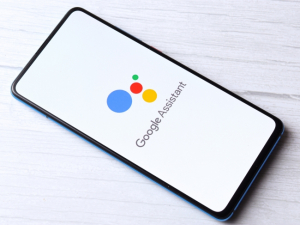
・言葉や物の意味を調べる → 例:「ガーベラ とは」
・予定を作成する → 例:「予定を作って」
・天気や温度を調べる → 例:「今日の東京都の天気を教えて」
・目的地までの所要時間や経路を調べる → 例:「東京タワーまでの道のりを教えて」
・音楽を再生する → 例:「ビートルズの音楽を流して」
・時刻確認 → 例:「今何時?」
・計算する → 例:「1200×8×20×12は?」
・翻訳する → 例:「ここはどこですか? をスペイン語で」
・電話をかける → 例:「佐藤さんに電話をかけて」
・アプリを起動する → 例:「YouTubeで野球の動画を再生して」
以上はGoogleアシスタントができることの一例です。ほかにも単位を変換したり、ニュースが聴けたり、お店や施設の場所を調べられます。
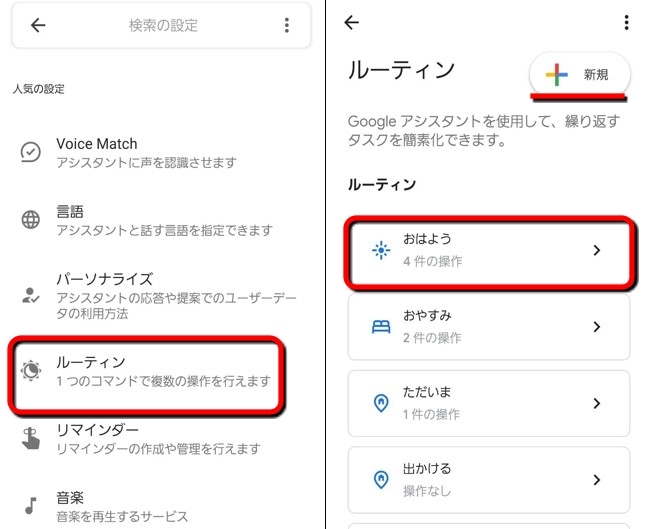
また、「ルーティン」という機能を設定すれば、「おはよう」や「おやすみ」の一言で複数のタスクをこなしてくれます。その使い方は以下のとおりです。
1:Googleアシスタントの設定画面を開きます。
2:「ルーティン」をタップします。
3:「おはよう」のルーティンを設定したい場合は「おはよう」をタップします。
新規にルーティンを作りたい場合は「新規」をタップします。
4:実行する操作を設定します。
5:「保存」をタップして完了です
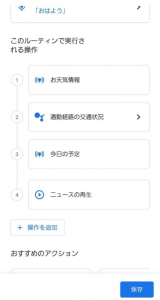
例:「おはよう」と発声すると「お天気情報」「通勤経路の交通状況」「今日の予定」「ニュースの再生」が実行されるルーティンです。
「OK Google」GoogleアシスタントはiPhoneでは使える? 使えない?
GoogleアシスタントじたいはiPhoneでも利用できます。ただし、音声による操作はできないようです。
※データは2021年1月下旬時点での編集部調べ。
※情報は万全を期していますが、その内容の完全・正確性を保証するものではありません。
※製品のご利用、操作はあくまで自己責任にてお願いします。
文/髙見沢 洸
















 DIME MAGAZINE
DIME MAGAZINE









 最新号
最新号






